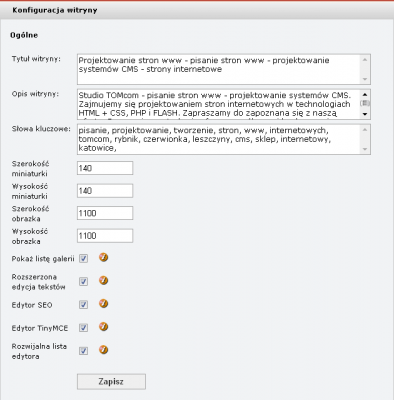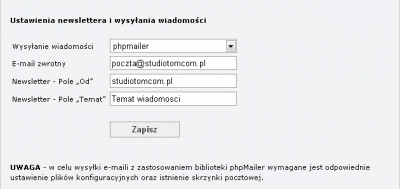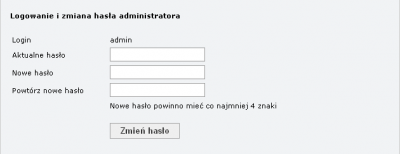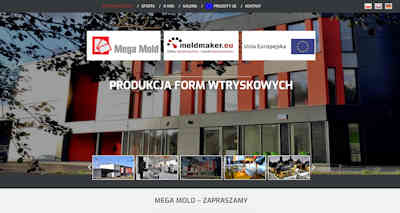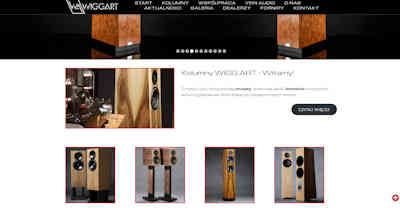Ustawienia systemu i strony (ikona KONFIGURACJA)
![]() W zakładce Konfiguracja możemy ustawić podstawowe parametry pracy naszej witryny oraz obsługującego ją systemu CMS. Tutaj możemy m.in. ustawić sposób wysyłania systemowych wiadomości e-mail, zmienić hasło dostępowe do CMS'a, a także skonfigurować podstawowe właściwości pracy edytorów wizualnych.
W zakładce Konfiguracja możemy ustawić podstawowe parametry pracy naszej witryny oraz obsługującego ją systemu CMS. Tutaj możemy m.in. ustawić sposób wysyłania systemowych wiadomości e-mail, zmienić hasło dostępowe do CMS'a, a także skonfigurować podstawowe właściwości pracy edytorów wizualnych.
USTAWIENIA OGÓLNE
Pierwszą część modułu konfiguracji stanowią trzy pola edycyjne, służące do podstawowych ustawień SEO naszej witryny:
- Tytuł witryny – treść pola edycyjnego stanowić będzie HTML'owy parametr . Jest to nazwa strony wyświetlająca się w nagłówku przeglądarki.
- Opis witryny – treść pola edycyjnego stanowić będzie HTML'owy parametr . Jest to opis witryny pojawiający się jako krótka notka poświęcona naszej stronie w wynikach wyszukiwania m.in. Wyszukiwarki Google.
- Słowa kluczowe – treść pola edycyjnego stanowić będzie HTML'owy parametr . Wpisujemy tutaj listę słów kluczowych związanych z naszą stroną, oddzielonych od siebie przecinkiem i spacją.
Pamiętajmy że są to ustawienia domyślne dla całej witryny. Oprócz tego, możemy ustawić indywidualne parametry TITLE, DESCRIPTION i KEYWORDS dla poszczególnych podstron. Więcej na ten temat można przeczytać w opisie modułu Dodaj/Edytuj teksty na stronie.
Kolejne pola formularza konfiguracji służą do ustawień funkcji pomniejszającej obrazki i generującej miniaturki. Wartość tych pól stanowią maksymalne wymiary obrazków, wyrażone w pikselach, które wprowadzamy za pomocą modułu edycji galerii. Obrazki, których wymiary przekraczają wartości progowe, zostaną proporcjonalnie pomniejszone. Możemy indywidualnie ustawić maksymalne rozmiary zarówno miniaturek jak i „dużych obrazków” (czyli tych obrazków, do których kierują miniaturki). Przy odrobinie wprawy, za pomocą rozwiązań zastosowanych w niniejszym CMSie, można w całości zautomatyzować proces importu plików graficznych, np.: bezpośrednio z aparatu cyfrowego, aż po samą stronę www.
USTAWIENIA NEWSLETTERA I WYSYŁANIA WIADOMOŚCI
ZMIANA HASŁA LOGOWANIA
Aby zmienić hasło do panelu administratora, przechodzimy do zakładki KONFIGURACJA. Na samym dole strony znajduje się formularz LOGOWANIE I ZMIANA HASŁA ADMINISTRATORA. Wpisujemy w pierwsze pole nasze aktualne hasło, natomiast w dwa następne nowe hasło i jego potwierdzenie. Po wypełnieniu pól potwierdzamy naszą decyzję klikając w przycisk ZMIEŃ HASŁO. Od tej pory do logowania obowiązuje nasze nowoutworzone hasło.